Note de divulgation : Il est possible que certaines pages de ce site contiennent des liens d’affiliation. Toutefois, cela n’influence en aucun cas notre ligne éditoriale.
Les amateurs de baseball abonnés à MLB.TV rencontrent des difficultés pour suivre l’intégralité de la saison en cours. Ce problème est dû aux règles de restrictions, qui empêchent la diffusion de certains matchs en fonction de votre position géographique.
Ces restrictions sont mises en place pour diverses raisons, allant des limitations de droits d’auteur avec les chaînes de diffusion locales aux contraintes géographiques. Vous pourrez accéder à certains matchs en fonction de votre localisation, mais l’accès au reste des diffusions de baseball sera bloqué.
Fort heureusement, si vous êtes loin de votre domicile et que vous souhaitez maintenir un accès constant à vos services de streaming habituels tout en évitant les interruptions, une solution alternative existe. Cet article explique comment modifier votre localisation sur MLB.TV en utilisant différents types d’appareils.
Offre exceptionnelle : profitez de 3 mois GRATUITS !
Modifier l’emplacement sur MLB TV via Firestick
Pour contourner les restrictions régionales, il est nécessaire de modifier l’emplacement de votre Firestick. La méthode la plus simple consiste à utiliser un service VPN qui exploite des codes DNS tels que ExpressVPN. Voici comment configurer un VPN sur votre appareil Firestick et changer votre localisation :
- Souscrivez un abonnement ExpressVPN. Ce service propose des serveurs répartis dans tous les États-Unis.
- Dans la barre de recherche de votre Firestick, tapez « ExpressVPN ».
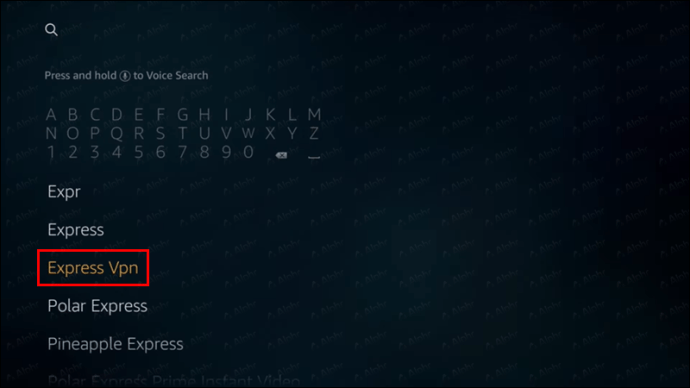
- Sélectionnez l’application ExpressVPN.
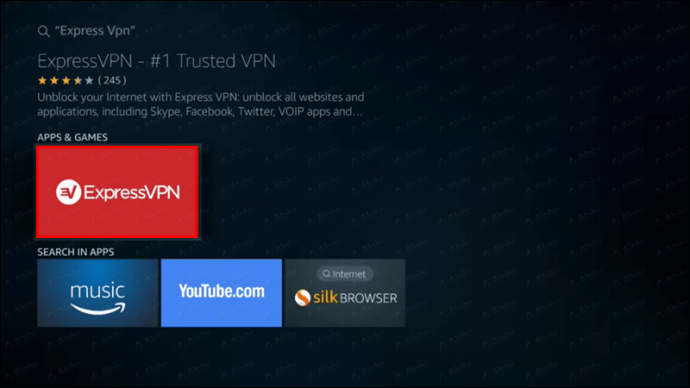
- Cliquez sur « Télécharger ».
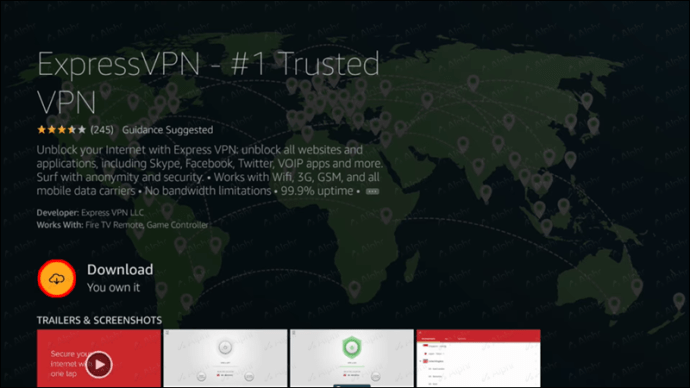
- Sélectionnez « Ouvrir » pour accéder à l’écran d’activation de l’application ExpressVPN.
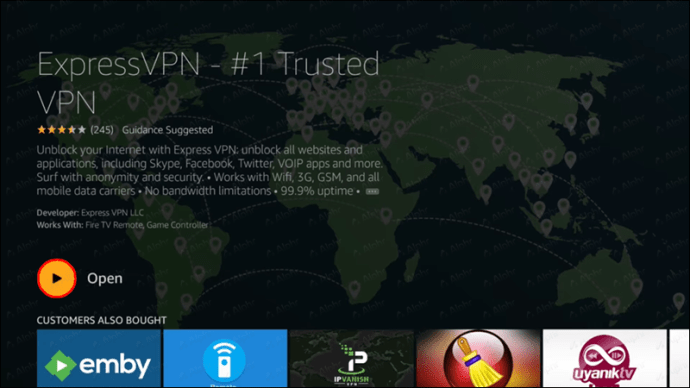
- Cliquez sur « Connexion ».
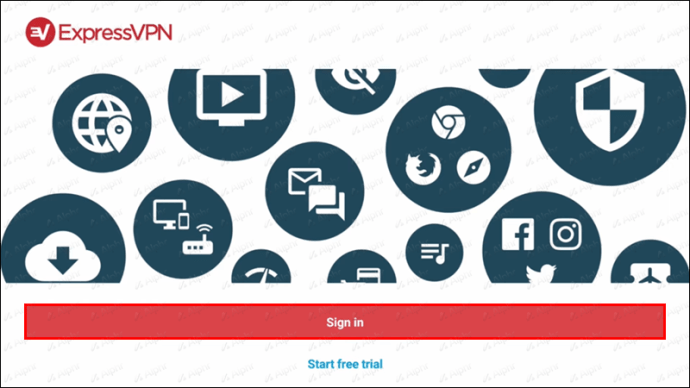
- Entrez l’adresse e-mail et le mot de passe de votre compte ExpressVPN.
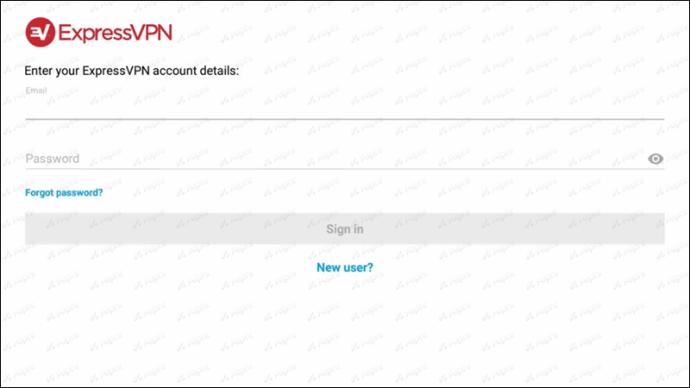
- Cliquez sur « OK » lorsque vous êtes invité à autoriser la demande de connexion d’ExpressVPN.
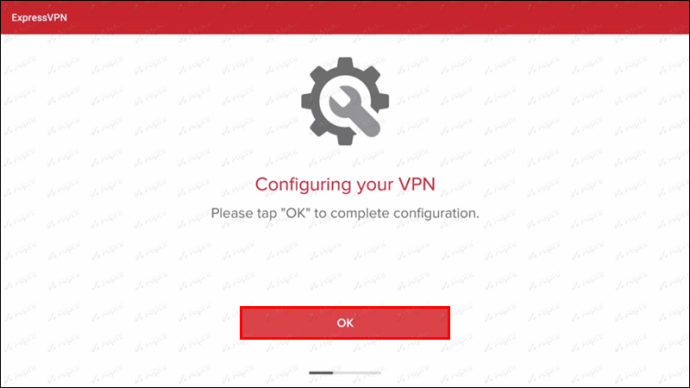
- Cliquez sur le bouton « On » pour vous connecter à un serveur VPN. Par défaut, ExpressVPN vous suggérera un emplacement intelligent ou l’emplacement idéal pour votre expérience. Pour accéder à l’ensemble des matchs, choisissez un emplacement en dehors de la zone de restriction.
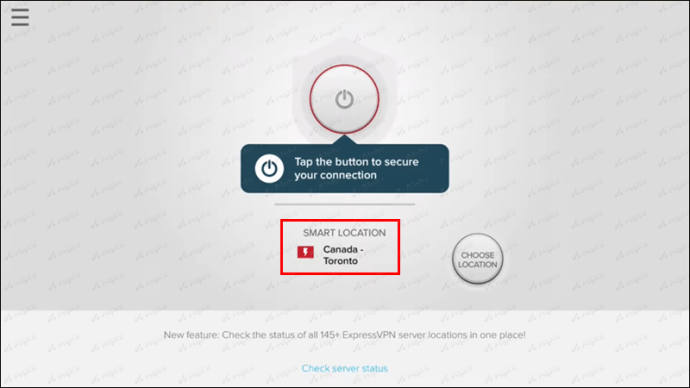
- Dès que le message « Connecté » apparaît, vous pouvez commencer à visionner les matchs de baseball souhaités.
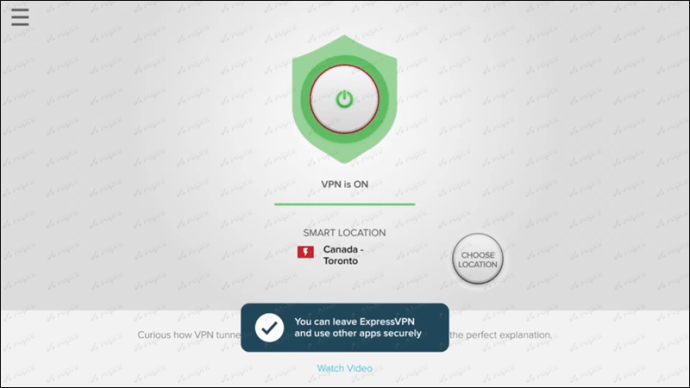
Modifier la localisation sur MLB TV via Roku
Comme pour Firestick, il est possible de contourner les restrictions de MLB.TV sur Roku en configurant un VPN. Toutefois, les VPN ne sont pas directement pris en charge par Roku ou Apple TV. Il est donc nécessaire de configurer un routeur VPN ou un routeur VPN virtuel. Vous pouvez réaliser cette opération en utilisant l’application ExpressVPN pour les routeurs de marques comme Asus, Linksys et Netgear. Les autres routeurs nécessitent une configuration manuelle.
Les étapes à suivre pour utiliser un VPN et modifier votre emplacement sur un appareil Roku sont les suivantes :
Offre exceptionnelle : profitez de 3 mois GRATUITS !
- Souscrivez un compte ExpressVPN.
- Installez un VPN sur votre routeur.
- Ajustez l’emplacement de l’appareil Roku pour qu’il corresponde à celui du VPN. Pour accéder aux paramètres systèmes avancés, allez dans « Paramètres », puis « Système », et enfin « Paramètres système avancés ».
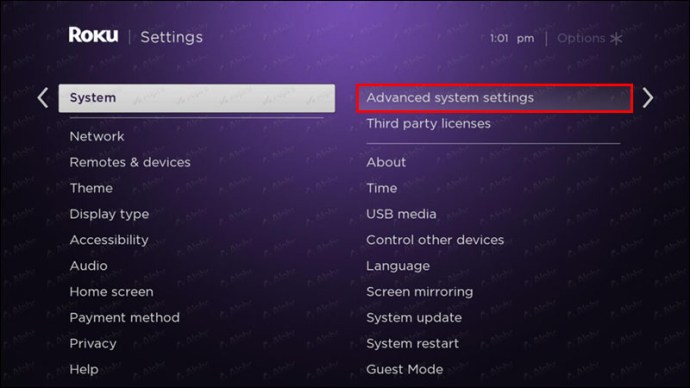
- Sélectionnez « Réinitialisation d’usine ».
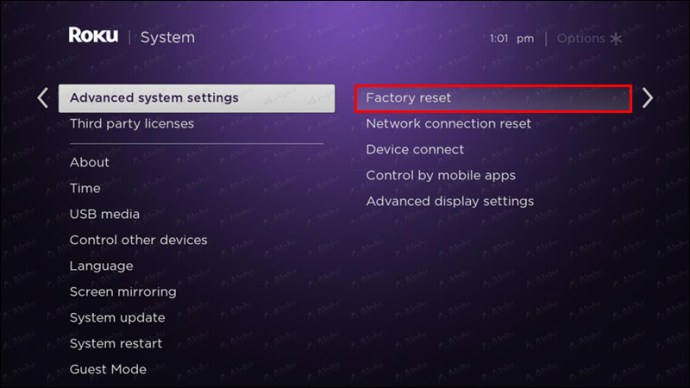
- Saisissez le code affiché à l’écran, puis cliquez sur « OK ».
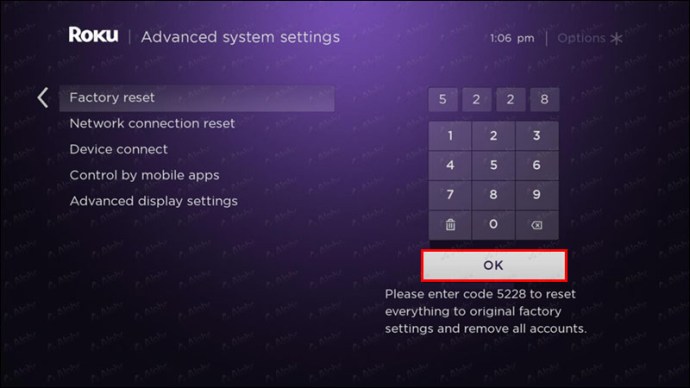
- Cliquez sur « Démarrer la réinitialisation d’usine ».
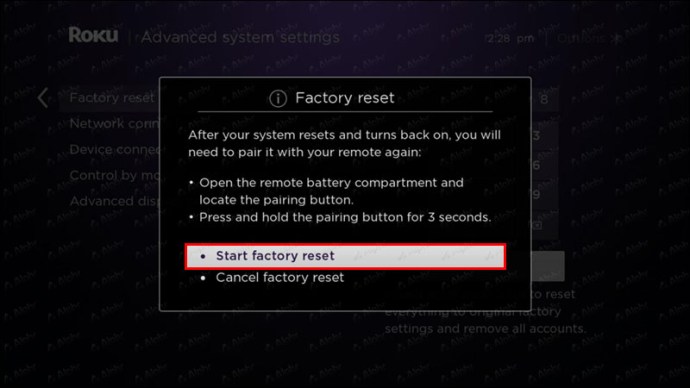
- Configurez l’appareil Roku.
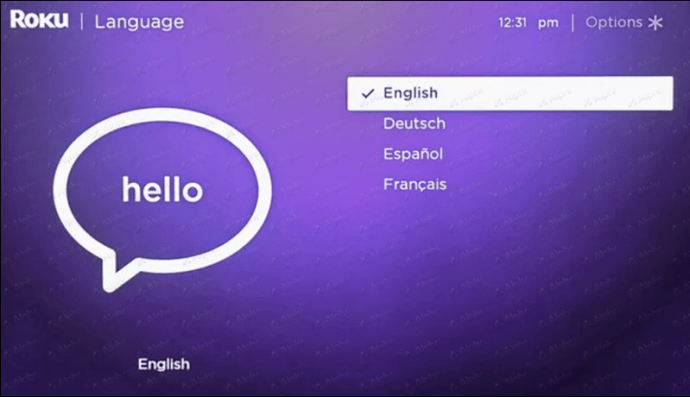
- Sélectionnez le routeur VPN (ou routeur VPN virtuel) que vous avez configuré précédemment lors de la demande de connexion au Wi-Fi.

Modifier la localisation sur MLB TV via Apple TV
Pour visionner les matchs MLB bloqués sur Apple TV, vous pouvez soit utiliser un VPN installé sur votre routeur, soit vous abonner à un VPN offrant des serveurs proxy Smart DNS configurables directement sur l’Apple TV. Cliquez ici pour découvrir comment installer un routeur VPN virtuel manuellement ou via l’application ExpressVPN.
Une fois le routeur configuré, connectez-y votre Apple TV en procédant comme suit :
- Allez dans les réglages.
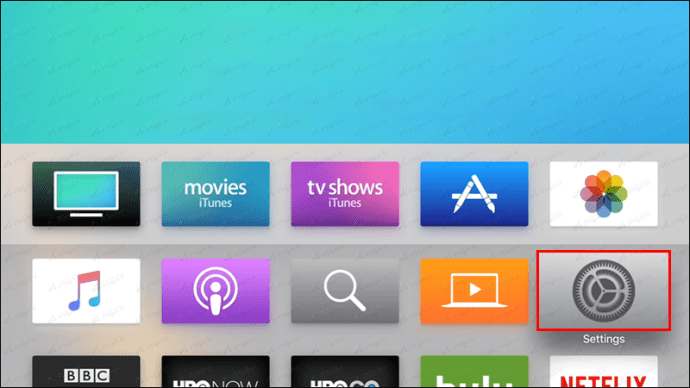
- Sélectionnez Réseau.
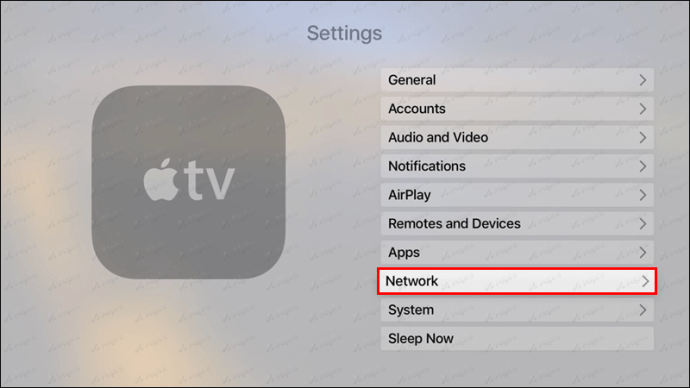
- Sélectionnez le routeur configuré précédemment pour vous connecter à internet.
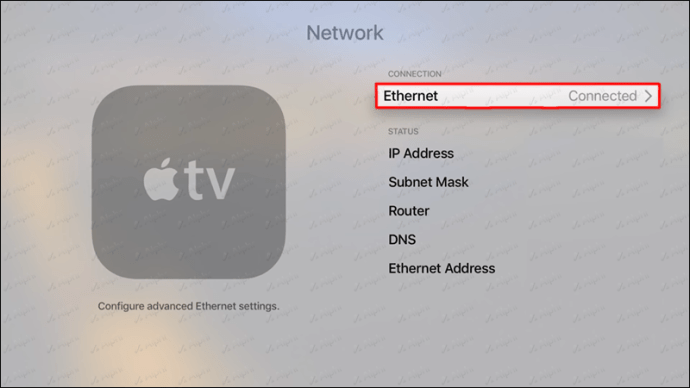
Modifier la localisation sur MLB TV via PC
Un VPN permet de modifier votre adresse IP en la remplaçant par celle d’un autre pays. Après vous être connecté à un serveur VPN, videz vos cookies et rechargez la page où le match est diffusé. La plupart des VPN proposent des applications simples à télécharger et à installer. Une fois configuré, il suffit de choisir un serveur et de cliquer sur se connecter.
Offre exceptionnelle : profitez de 3 mois GRATUITS !
Voici les étapes à suivre :
- Abonnez-vous à un service VPN fiable comme ExpressVPN, qui offre un large choix de serveurs et une grande quantité de trafic.
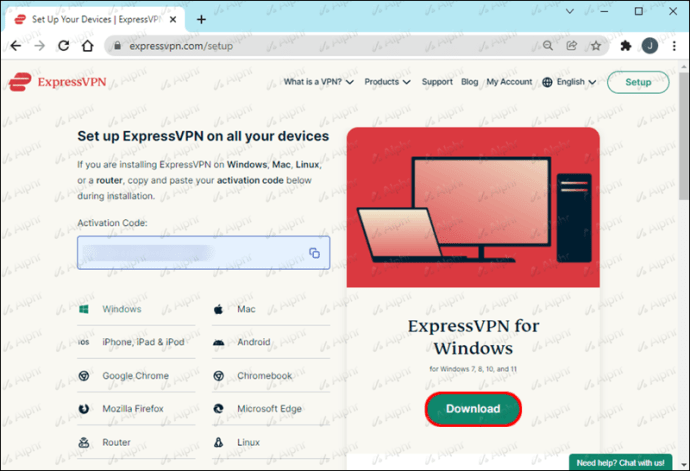
- Installez et lancez l’application VPN sur votre PC.
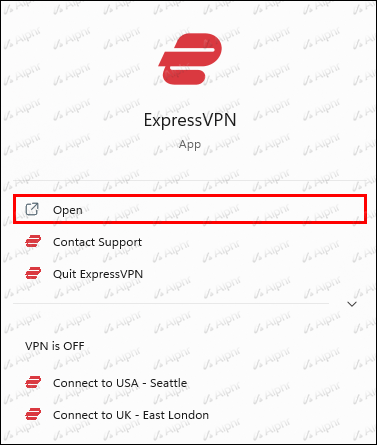
- Connectez-vous à un serveur situé dans une zone où le match que vous souhaitez regarder n’est pas bloqué.
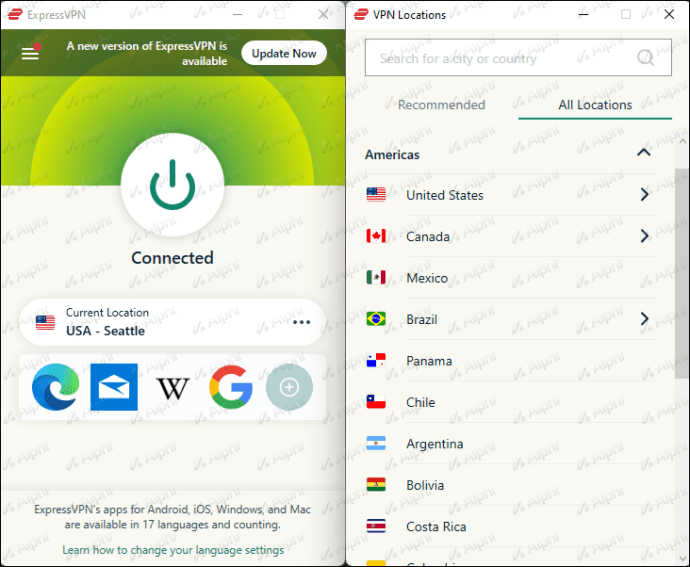
- Ouvrez votre navigateur et accédez à MLB.tv comme d’habitude pour visionner le match souhaité.
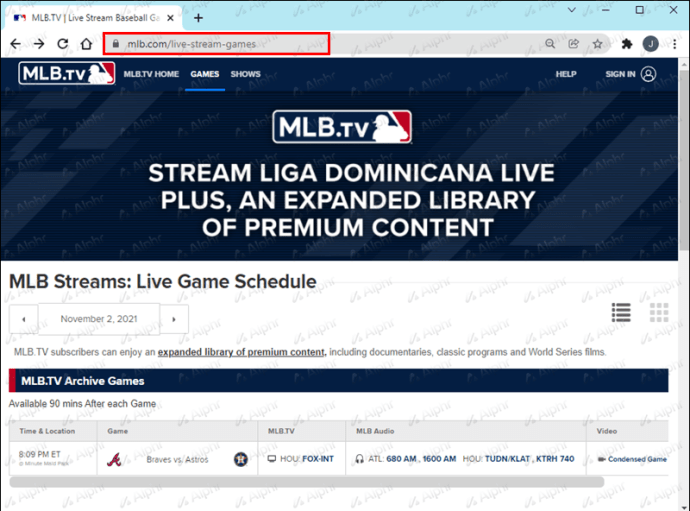
Idéalement, connectez-vous à un endroit géographiquement proche tout en étant hors de la zone de restriction pour une vitesse de connexion et une qualité de diffusion optimales. Toutefois, en cas de restriction générale, se connecter à un autre pays devrait suffire. La seule exception notable est le Canada, qui compte plusieurs équipes de la Ligue majeure de baseball.
Modifier la localisation sur MLB TV via iPad
Étant donné que votre iPad est équipé d’un GPS, l’application MLB At Bat utilisera ce GPS pour déterminer votre localisation. Pour contourner cette limitation, vous devez simuler votre position. Voici les étapes à suivre :
- Recherchez l’application Fake GPS Location sur l’App Store et téléchargez-la.
- Ouvrez le « Menu Développeur » en allant dans « Paramètres » et en tapant sept fois sur le numéro de build.
- Appuyez sur « Sélectionner une application de localisation fictive » dans la section « Débogage ».
- Dans la sélection qui s’ouvre, choisissez « Faux GPS ».
- Après avoir lancé l’application Fake GPS Location, vous pouvez commencer à simuler votre position. Le marqueur est centré sur l’écran. Ajustez la carte de sorte que le marqueur central soit situé à l’endroit souhaité.
- Lancez l’application MLB At Bat après avoir défini un emplacement fictif. Identifiez-vous avec vos identifiants habituels.
Modifier la localisation sur MLB TV via iPhone
Comme l’iPhone et l’iPad utilisent le même système d’exploitation, l’application détermine également votre position via le GPS. Pour modifier votre localisation, il est donc nécessaire d’utiliser une application de simulation de GPS.
- Recherchez et téléchargez l’application Fake GPS Location sur l’App Store.
- Allez dans « Paramètres » et tapez sept fois sur le numéro de build pour ouvrir le « Menu Développeur ».
- Dans la section « Débogage », appuyez sur « Sélectionner une fausse application de localisation ».
- Dans le menu qui apparaît, choisissez « Faux GPS ».
- Une fois l’application Fake GPS Location lancée, vous pouvez commencer à simuler votre position. Le marqueur sera positionné au centre de l’écran. Déplacez le marqueur central de la carte à l’emplacement souhaité.
- Après avoir créé un lieu fictif, lancez l’application MLB At Bat. Connectez-vous en utilisant vos identifiants habituels.
Modifier la localisation sur MLB TV via Android
Étant donné que l’application MLB At Bat ne se base pas sur votre connexion internet pour déterminer votre position, un VPN n’est pas la solution pour les appareils Android. La seule option est donc de simuler votre position GPS. La désactivation du GPS sur votre smartphone empêche l’application de démarrer et ne permet donc pas de contourner la restriction.
Vous devez dans un premier temps installer une application de simulation GPS. L’une des plus populaires est Fake GPS Location, disponible sur le Google Play Store. Voici les étapes à suivre :
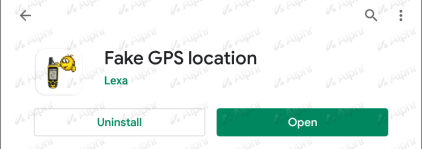
- Allez dans « Paramètres » et tapez sept fois sur le numéro de build pour activer le « Menu Développeur ».
- Dans la section « Débogage », appuyez sur « Sélectionner une application de localisation fictive ».

- Sélectionnez « Faux GPS » dans la liste affichée.
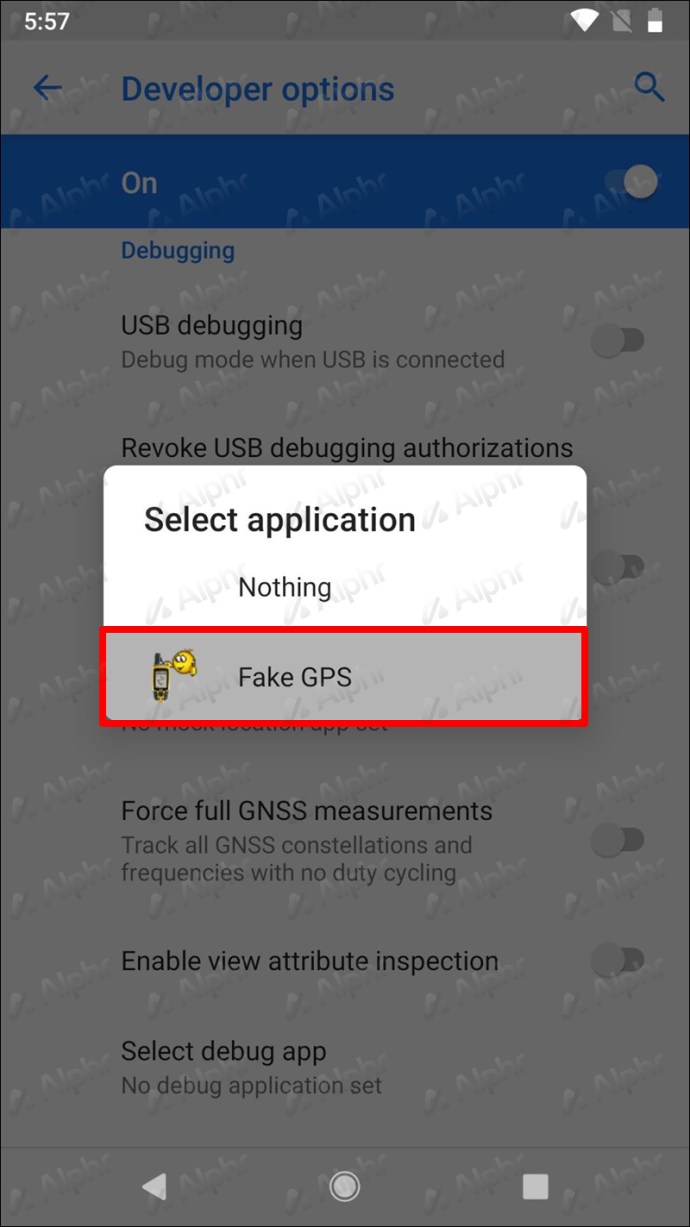
- Une fois l’application Fake GPS Position lancée, vous pouvez commencer à simuler votre position. Le marqueur est situé au centre de l’écran. Déplacez la carte afin que le marqueur central corresponde à l’endroit souhaité.
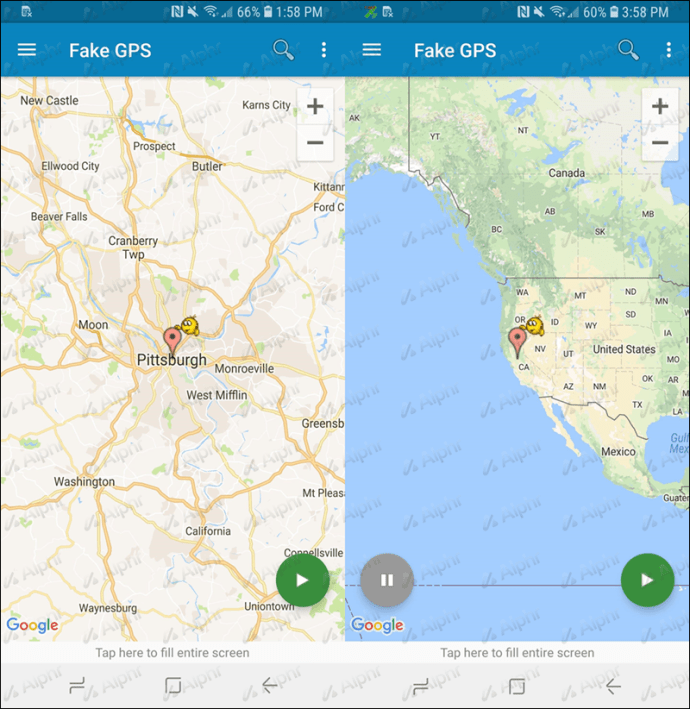
- Lancez l’application MLB At Bat après avoir créé un emplacement fictif. Connectez-vous avec vos identifiants habituels.
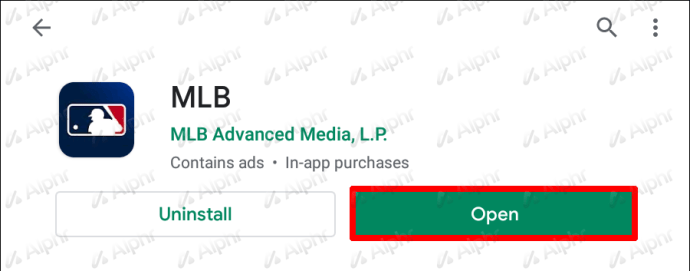
Modifier la localisation sur MLB TV via Smart TV
À l’exception des Smart TV Android, il est généralement possible de configurer des serveurs Smart DNS directement sur votre Smart TV. Cette opération est réalisable sur les Smart TV de marques comme Samsung, LG, Panasonic ou les modèles plus anciens. Vous devez toujours souscrire un abonnement auprès d’un service VPN comme ExpressVPN pour modifier votre position. Vous pouvez soit télécharger le VPN directement sur votre Smart TV, soit configurer un routeur VPN virtuel.
Profitez de tous les matchs
Bien que certains appareils puissent être plus complexes à configurer, il existe en général des solutions pour modifier votre position et éviter les restrictions. Il n’est pas obligatoire d’utiliser les services VPN et les applications de simulation GPS mentionnés dans cet article. Toutefois, assurez-vous que les programmes que vous choisissez sont fiables et compatibles avec vos appareils.
Avez-vous déjà essayé de modifier votre position sur l’un des appareils mentionnés ? Pensez-vous que les restrictions sont inutiles ? Partagez votre opinion dans la section commentaires ci-dessous !